華碩 AiProtection:開還是關?增強路由器的安全性!

什麼是華碩 AiProtection?它有什麼作用?如何在華碩路由器上啟用 AiProtection。如何評估和改進我的網絡安全。
更改網卡的 MAC 地址並不是大多數用戶必須做的事情。但是,一些用戶可能需要欺騙他們的 Windows 計算機的 MAC 地址以應對不同的問題或網絡限制。為了在這種情況下為您提供幫助,我們將分享我們所知道的在 Windows 中更改網卡 MAC 地址的所有方法:
內容
為什麼要在 Windows 中更改 MAC 地址?
原因源於在網絡管理中使用MAC 地址。MAC 地址識別連接到網絡的設備,並允許網絡根據它來跟踪、限製或允許訪問。
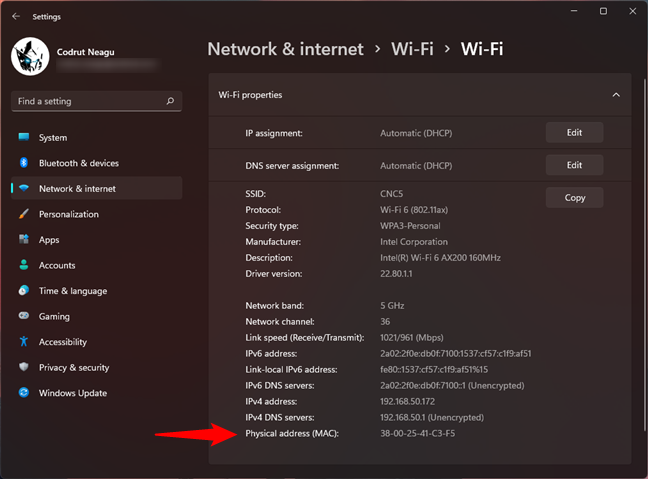
MAC 地址是什麼樣的
例如,如果您需要分配靜態 IP 地址,您的路由器會根據 MAC 地址識別並給出靜態 IP 地址。當更改網絡的 MAC 地址規則困難或繁瑣時,更改 MAC 地址會派上用場。再舉一個例子,如果您更換了 Windows 計算機,或者只更換了網卡,並且您的 ISP 使用您的 MAC 地址限制了您對互聯網的訪問,那麼很容易將 MAC 地址更改為舊的 MAC 地址並重新獲得互聯網訪問權限,就像之前一樣改變。
在其他情況下,您可能想要更改 MAC 地址,例如當您連接到工作或學校的 Wi-Fi 網絡時。如果您組織的網絡管理員根據您的 MAC 地址限制 Internet 使用,您可以欺騙 MAC 地址以嘗試繞過這些限制。
如果您需要或想知道您當前的 MAC 地址,在更改它之前,請檢查這7 種在 Windows 上查找 MAC 地址的方法。另外,如果您需要恢復原始 MAC 地址,這裡有六種方法可以做到。請記住,在 Windows 11 或 Windows 10 中更改 MAC 地址後,新的 MAC 地址只有在您重新啟動網卡(您可以禁用和啟用它)或重新啟動 Windows 計算機後才會激活。
1. 如何使用設備管理器更改 Windows 11 和 Windows 10 中的 MAC 地址
無論您使用的是 Windows 11 還是 Windows 10,請在您的計算機或設備上打開設備管理器。在“設備管理器”窗口中,通過單擊或點擊其條目來展開網絡適配器列表。然後,右鍵單擊或按住要更改 MAC 地址的網卡,然後在上下文菜單中選擇“屬性”。
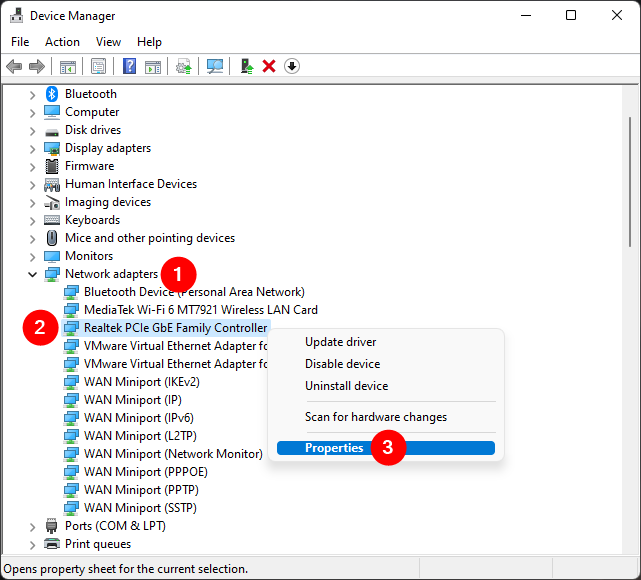
打開網絡適配器的屬性
在網絡適配器的“屬性”窗口中,轉到“高級”選項卡。在屬性列表中,選擇網絡地址,然後在窗口右側的值字段中鍵入新的 MAC 地址。完成後,按OK按鈕。
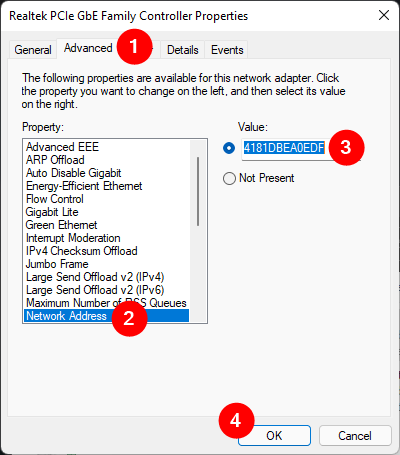
為您的網絡適配器設置 MAC 地址
Windows 會立即更改 MAC 地址,但您需要重新啟動 PC 才能開始使用它。
注意:如果您找不到Network Address屬性,則網絡適配器的驅動程序不支持該字段。在這種情況下,請遵循本指南中的第三種或第四種方法。
2. 如何從控制面板更改您在 Windows 11 或 10 中的 MAC 地址
您還可以使用控制面板更改 Windows 11 和 Windows 10 中的 MAC 地址。打開它並蒐索“網絡連接”。然後,單擊或點擊搜索結果列表中的“查看網絡連接”鏈接。
在控制面板中搜索並打開網絡連接
這將打開“網絡連接”窗口。找到要更改 MAC 地址的網絡連接,右鍵單擊或按住它,然後在上下文菜單中選擇屬性。
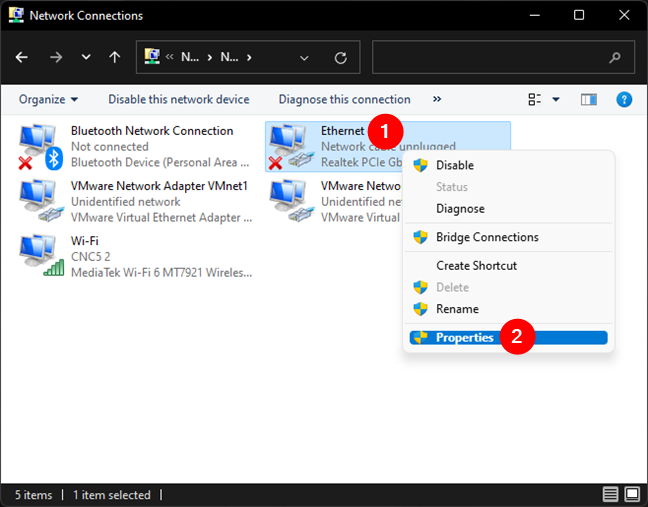
打開網絡連接的屬性
在所選網絡連接的“屬性”窗口中,按“配置”按鈕。
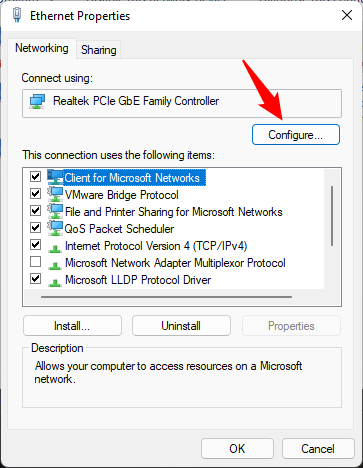
單擊或點擊配置
在網絡適配器的“屬性”窗口中,轉到“高級”選項卡。在屬性列表中找到並選擇網絡地址,然後在右側鍵入所需的新 MAC 地址值。完成後,按OK按鈕。
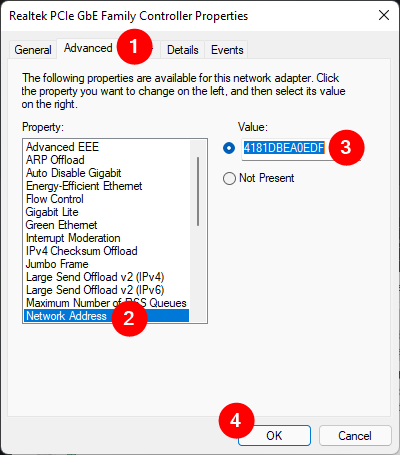
更改網絡適配器的 MAC 地址
新的 MAC 地址值存儲在 Windows 中,重新啟動 PC 後即可使用。
注意:如果您找不到網絡地址屬性,可能是因為您的網卡驅動程序不支持開箱即用。在這種情況下,請遵循本教程中接下來的兩種方法之一。
3.如何使用第三方軟件在Windows中更改MAC地址
我們建議使用Technitium MAC Address Changer,這是一個免費軟件實用程序,可讓您欺騙 MAC 地址。下載、安裝並打開這個應用程序。然後,在Technitium MAC Address Changer窗口中,選擇頂部列表中的網絡連接。在更改 MAC 地址字段中輸入新的 MAC 地址,然後按立即更改按鈕。
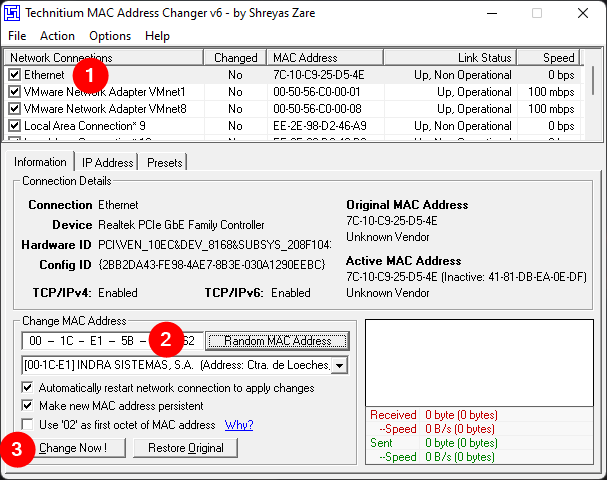
使用 Technitium MAC Address Changer 更改 MAC 地址
注意:此應用程序還允許您通過隨機生成新的 MAC 地址來欺騙您的 MAC 地址。為此,請單擊或點擊更改 MAC 地址字段右側的隨機 MAC 地址按鈕。
默認情況下,Technitium MAC Address Changer通過自動重新啟動網絡連接來立即應用新的 MAC 地址。這意味著您無需重新啟動 PC 即可應用更改。但是,您可以通過選中或取消選中名為“自動重新啟動網絡連接以應用更改”的選項來修改此行為。
4. 如何使用註冊表編輯器更改 Windows 中的 MAC 地址
以管理員身份啟動註冊表編輯器並使用其地址欄或左側的導航面板訪問此路徑:
計算機\HKEY_LOCAL_MACHINE\SYSTEM\CurrentControlSet\Control\Class\{4D36E972-E325-11CE-BFC1-08002BE10318}
在此節點下方,您應該會看到在您的 Windows PC 上找到的所有網絡接口的列表。瀏覽它們並檢查右側面板上顯示的信息,以確定您需要更改的信息。DriverDesc字段最有可能幫助您確定正確的網卡。

在註冊表編輯器中找到網絡連接節點
右鍵單擊或按住左側面板中的網卡節點,選擇新建,然後在上下文菜單中選擇字符串值。
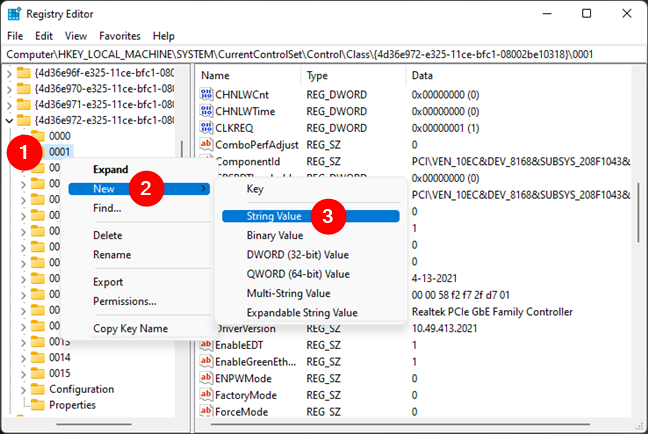
在註冊表編輯器中為網絡適配器添加新字符串
在右側面板上,鍵入NetworkAddress作為新添加的字符串值的名稱。然後,雙擊或雙擊以編輯NetworkAddress。
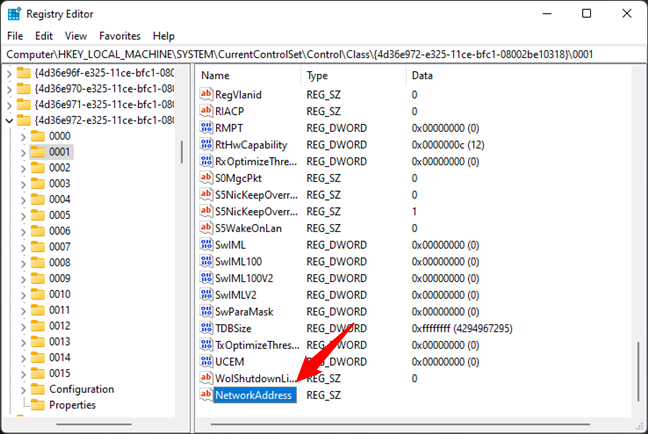
將新值命名為 NetworkAddress
在“編輯字符串”窗口中,鍵入要應用於網卡的新 MAC 地址。
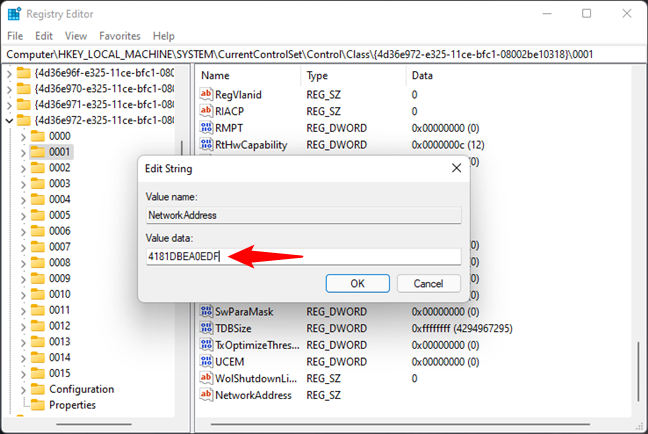
在註冊表編輯器中輸入新的 MAC 地址
最後,按OK並重新啟動計算機以開始使用新設置的 MAC 地址。
5. 如何從命令行更改 Windows 11 或 Windows 10 中的 MAC 地址
一旦我們學會瞭如何從註冊表編輯器更改 MAC 地址,我們現在可以在終端、命令提示符或PowerShell的命令行中使用reg命令來加速此更改。如果您需要在 Windows 計算機上的不同 MAC 地址之間反复切換,您可以將我們在本節中描述的命令存儲並運行在腳本文件中以加快該過程。
首先,根據您喜歡使用的應用程序,以管理員身份打開終端、命令提示符或PowerShell 。
在執行下面屏幕截圖中的命令之前,您需要替換我們已下劃線的兩個字符串。第一個字符串與您要在Windows 註冊表中更改的網卡相關聯。查看上一節以了解如何從註冊表編輯器中獲取此編號。第二個字符串是您要分配給網卡的新 MAC 地址。
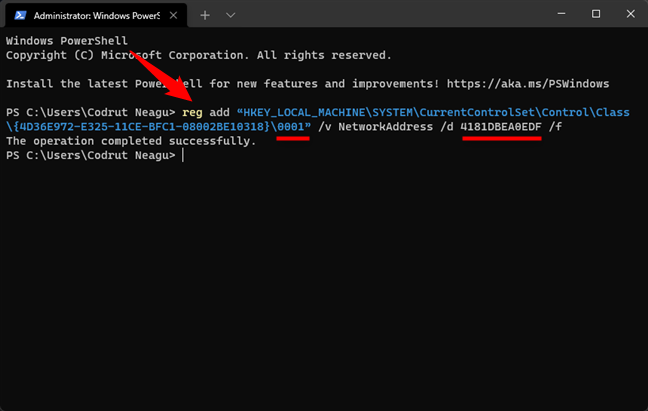
如何從命令行更改 MAC 地址
您可以在下面找到純文本命令,因此您可以簡單地複制和粘貼它。不要忘記編輯和更改適用於 Windows 計算機和要更改 MAC 地址的特定網卡的值:
註冊添加“HKEY_LOCAL_MACHINE\SYSTEM\CurrentControlSet\Control\Class\{4D36E972-E325-11CE-BFC1-08002BE10318}\ 0001” /v 網絡地址 /d 4181DBEA0EDF /f
6.如何在Windows 11中欺騙MAC地址(隨機化Wi-Fi MAC)
除了設置您選擇和指定的靜態 MAC 地址外,Windows 11 還允許您在每次連接到某個 Wi-Fi 網絡以及您將連接的所有無線網絡時隨機化您的 MAC 地址。這可能是在 Windows 11 中欺騙 MAC 地址的最有效方法。
但是,請注意,這只有在您的網卡驅動程序支持 MAC 隨機化時才有可能。如今,大多數網卡都支持隨機硬件地址,但也有一些新舊適配器不支持。如果您沒有看到本文或下一節中描述的設置,那麼您可以做的最好的方法來欺騙您的 MAC 地址是使用第三方應用程序,就像我們在本教程第三章中討論的那樣。現在,事不宜遲,以下是如何在 Windows 11 中隨機化您的 MAC 地址:
啟動設置應用程序,在左側邊欄中選擇網絡和互聯網,然後單擊或點擊右側的Wi-Fi 。
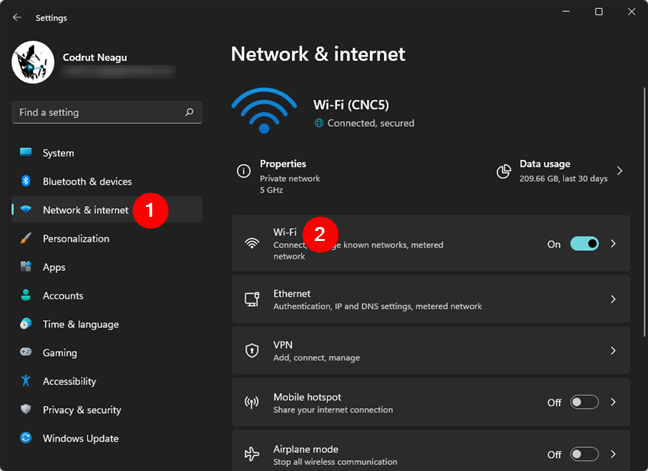
在 Windows 11 的“設置”應用中訪問 Wi-Fi
接下來,如果您想欺騙所有 Wi-Fi 網絡的 MAC 地址,請啟用位於窗口底部的名為“隨機硬件地址”的開關。
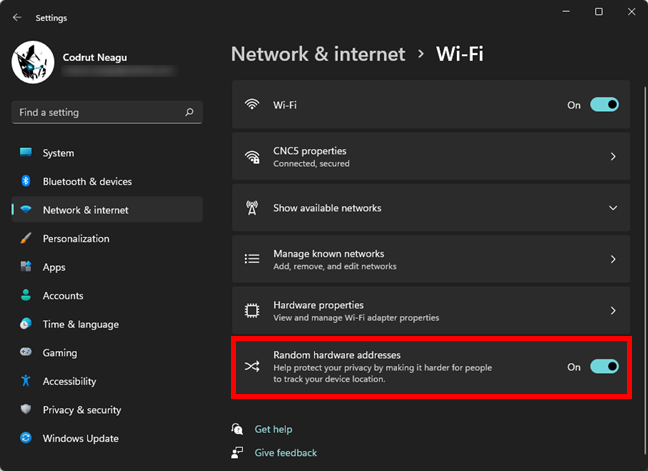
通過啟用隨機硬件地址開關來欺騙您的 MAC
如果您只想為特定 Wi-Fi 網絡偽造 MAC 地址,請在“設置”應用的Wi-Fi頁面上,單擊或點擊“管理已知網絡” 。
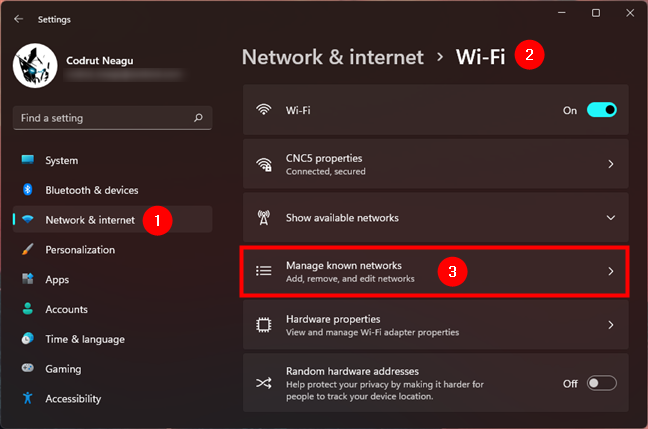
轉到在 Windows 11 中管理已知網絡
然後,通過單擊或點擊從列表中選擇一個無線網絡。
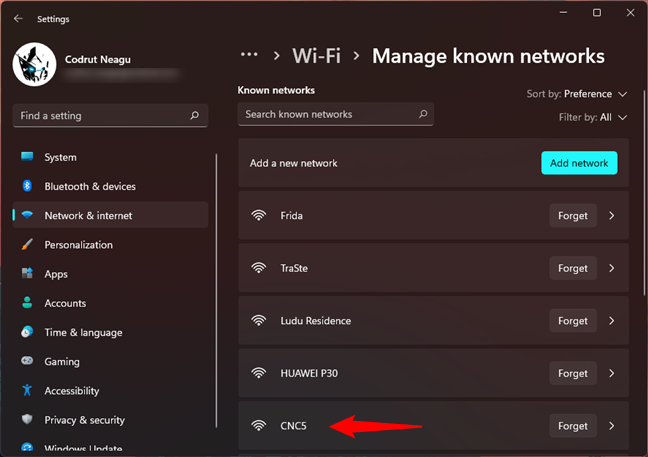
選擇一個 Wi-Fi 網絡
在該 Wi-Fi 網絡的頁面上,找到隨機硬件地址設置,單擊或點擊其右側的下拉列表,然後選擇您喜歡的選項:
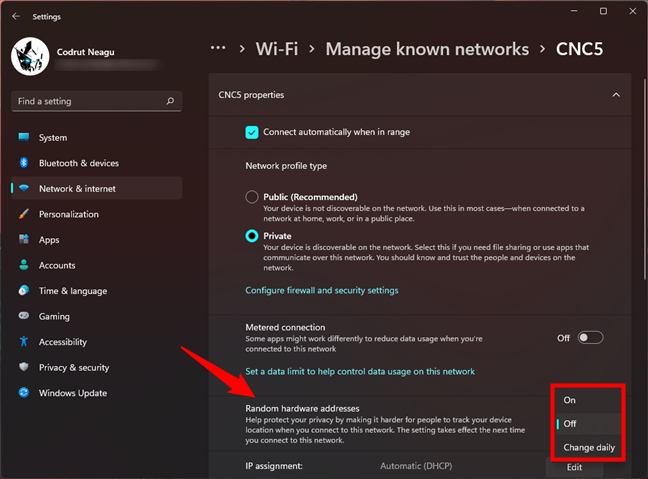
通過打開隨機硬件地址來欺騙您的 MAC
請注意,此設置將在您下次連接到所選 Wi-Fi 網絡時應用。如果您想立即執行此操作,則需要重新連接到您的 Wi-Fi,或者在您的 Windows 11計算機或設備上禁用並重新啟用 Wi-Fi 。
7.如何在Windows 10中欺騙MAC地址(隨機MAC)
就像在 Windows 11 中一樣,Windows 10 還允許您在連接到 Wi-Fi 網絡時欺騙您的 MAC 地址。但是,這只有在您的網絡適配器驅動程序提供對 MAC 隨機化的支持時才有可能。儘管當今大多數網卡都可以,但許多舊適配器以及一些較新的適配器都不會。如果您找不到下一段中描述的設置,則您的網絡適配器無法立即欺騙您的 MAC。作為替代方案,您可能想嘗試使用我們在本教程第三部分中介紹的第三方應用程序。現在讓我們看看如果您的驅動程序允許,如何在 Windows 10 中隨機化您的 MAC 地址:
如果您想在所有無線連接上欺騙您的 MAC 地址,請打開“設置”應用。在其中,導航到網絡和 Internet ,然後在左側欄中選擇Wi-Fi 。在窗口的右側,打開名為“使用隨機硬件地址”的開關。
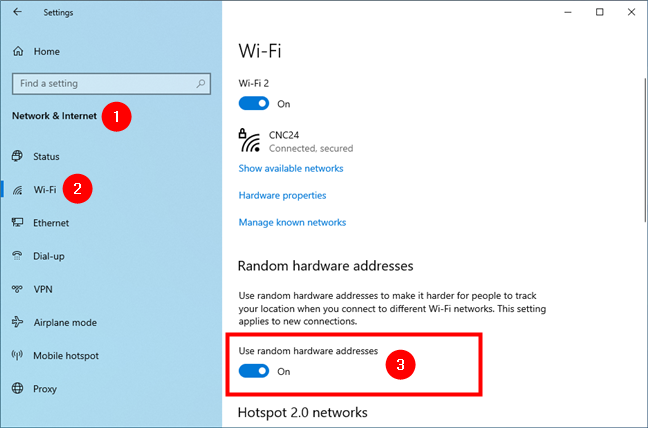
通過切換隨機硬件地址來欺騙所有 Wi-Fi 的 MAC
或者,如果您只想欺騙特定 Wi-Fi 網絡的 MAC 地址,請單擊或點擊管理已知網絡鏈接。
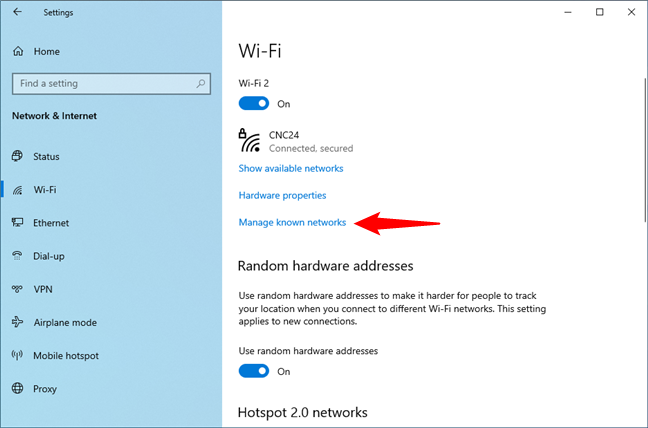
訪問管理已知網絡部分
在“管理已知網絡”頁面上,選擇要欺騙 MAC 地址的 Wi-Fi 連接。
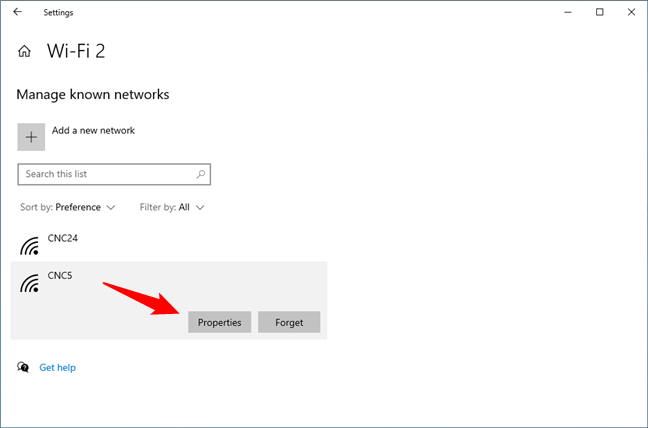
打開所選 Wi-Fi 網絡的屬性
找到隨機硬件地址部分和名為“為此網絡使用隨機地址”的設置。然後,單擊或點擊後者下方的下拉列表。
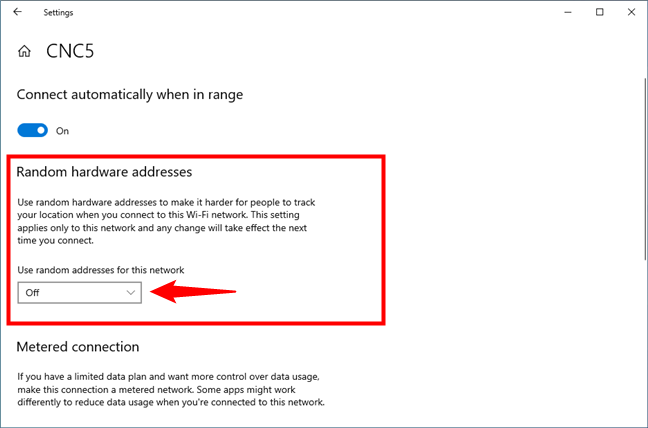
找到隨機硬件地址設置
Windows 10 允許您選擇三個選項之一來欺騙所選 Wi-Fi 網絡的 MAC 地址。選擇您喜歡的一個:
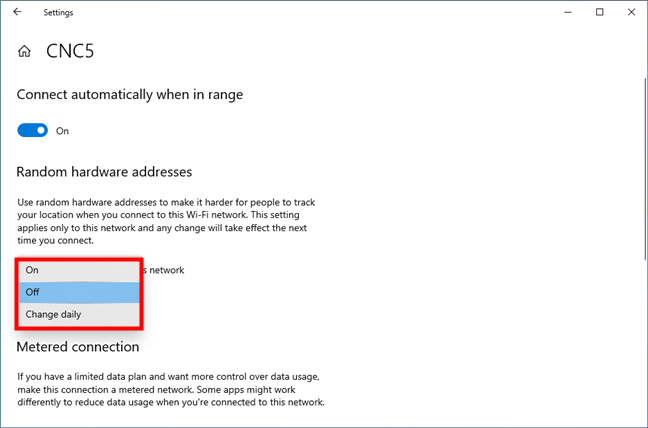
通過在 Windows 10 中啟用隨機硬件地址來欺騙您的 MAC
請注意,此更改將在您下次連接到所選 Wi-Fi 網絡時應用。如果您想立即在 Windows 10 中強制 MAC 地址欺騙,您需要斷開連接並重新連接到 Wi-Fi。
為什麼要更改 MAC 地址?
更改或欺騙 MAC 地址不是常見的干預措施。MAC 地址背後的安全性相對較差,因為如您所見,很容易將其更改為您想要的任何值。但請記住,您不能讓兩個具有相同 MAC 地址的設備在網絡中同時處於活動狀態。在結束本教程之前,請告訴我們您為什麼要更改 MAC 地址。我們很想知道讀者需要在哪些情況下執行此操作。在下方評論,讓我們談談這個話題。
什麼是華碩 AiProtection?它有什麼作用?如何在華碩路由器上啟用 AiProtection。如何評估和改進我的網絡安全。
如何使用 SmartThings Find 找到丟失的三星 Galaxy 設備。查看您將智能手機、平板電腦或智能手錶放錯地方的位置。
如何在 Windows 10 中調高或調低亮度,使用鍵盤、Windows 10 快速操作、設置應用等。
在 Windows 10 和 Windows 11 中進一步探索打開任務管理器的所有方法、快捷方式及其功能。
可用於打開 Windows Defender 防火牆的所有方式、快捷方式和命令,包括從 CMD。
了解如何在 Windows 10 和 Windows 11 中控制音量,使用快速和便捷的方法來調整筆記本電腦、平板電腦或 PC 的音量。
在 Windows 10 和 Windows 11 中打開 Windows 終端的所有方法,包括以管理員身份運行它。
如果您不再需要在三星手機上使用 Galaxy AI,您可以透過非常簡單的操作將其關閉。以下是關閉三星手機上 Galaxy AI 的說明。
如果您不需要在 Instagram 上使用任何 AI 角色,您也可以快速將其刪除。這是在 Instagram 上刪除 AI 角色的指南。
Excel 中的 delta 符號,又稱為三角形符號,在統計資料表中使用較多,用來表示增加或減少的數字,或根據使用者意願表示任何資料。
除了共享顯示所有工作表的 Google Sheets 檔案外,使用者還可以選擇共享 Google Sheets 資料區域或共享 Google Sheets 上的工作表。
基本上,在 iPhone 上刪除 eSIM 的操作也很簡單,我們可以遵循。以下是在 iPhone 上移除 eSIM 的說明。
除了在 iPhone 上將 Live Photos 儲存為影片之外,用戶還可以非常簡單地在 iPhone 上將 Live Photos 轉換為 Boomerang。
許多應用程式在您使用 FaceTime 時會自動啟用 SharePlay,這可能會導致您意外按錯按鈕並破壞正在進行的視訊通話。
當您啟用「點擊執行」時,該功能會運行並瞭解您點擊的文字或圖像,然後做出判斷以提供相關的上下文操作。
打開鍵盤背光會使鍵盤發光,這在光線不足的情況下操作時很有用,或者讓您的遊戲角落看起來更酷。以下有 4 種方法可以開啟筆記型電腦鍵盤燈供您選擇。
有許多方法可以在 Windows 10 上進入安全模式,以防您無法進入 Windows。若要在啟動電腦時進入安全模式 Windows 10,請參閱下方來自 WebTech360 的文章。
Grok AI 現在已擴展其 AI 照片產生器,將個人照片轉換為新的風格,例如使用著名動畫電影創建吉卜力工作室風格的照片。
Google One AI Premium 提供 1 個月的免費試用,用戶註冊即可體驗 Gemini Advanced 助理等多項升級功能。
從 iOS 18.4 開始,蘋果允許用戶決定是否在 Safari 中顯示最近的搜尋。
Windows 11 在截圖工具中整合了 Clipchamp 影片編輯器,以便用戶可以隨意編輯視頻,而無需使用其他應用程式。
漏斗圖通常描述不同階段如何合併為較小的輸出。這是在 PowerPoint 中建立漏斗圖的指南。




















